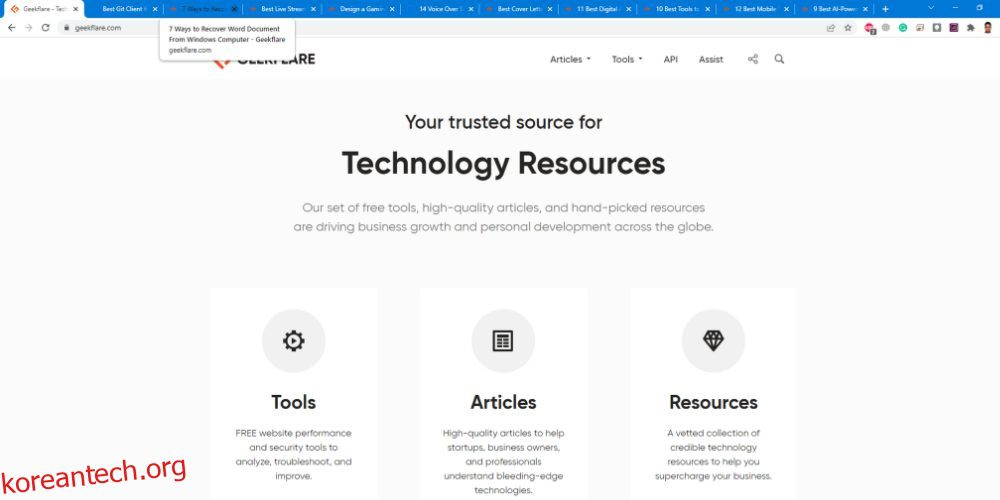웹 연구에 Chrome을 사용할 때 컴퓨터 성능 문제에 직면하고 있습니까? 이 문서에서는 크롬 메모리 사용량을 줄이는 방법에 대한 안내를 제공합니다.
구글 크롬의 최근 설문 조사에 따르면 구글 크롬은 62.78%의 엄청난 세계 시장 점유율을 가지고 있습니다. 스탯카운터. 수십억 명의 인터넷 사용자가 공부, 업무, 게임 또는 오락을 위해 Chrome을 사용합니다.
타겟 고객은 Google 크롬을 사용하고 Google 검색 엔진은 인터넷의 인기 있는 검색 플랫폼이므로 기업에서도 마케팅 전략에 Google 크롬을 사용합니다. 따라서 파급 효과는 Google 크롬의 전체 사용량을 증가시킵니다.
그러나 많은 사용자는 Google 크롬이 컴퓨터의 메모리(RAM)를 너무 많이 사용한다고 보고했습니다. 동일한 문제에 직면하여 Chrome 메모리 사용량을 줄이려면 제대로 찾아오셨습니다.
목차
Chrome이 많은 RAM을 사용하는 이유는 무엇입니까?
Chrome이 왜 그렇게 많은 RAM이나 메모리를 사용하는지 이해해야 합니다. 가장 좋은 이유는 다음과 같습니다.
- 라이브 스트리밍 플랫폼, 클라우드 소프트웨어 및 소셜 미디어 페이지를 열 때 RAM의 더 많은 부분을 소비하는 경우가 많습니다. 사용자에게 콘텐츠를 제공하기 위해 컴퓨팅 리소스를 통해 웹 브라우저에서 콘텐츠를 처리하기 때문입니다.
- Google 크롬은 웹 페이지의 콘텐츠를 여러 프로세스로 분할하여 한 콘텐츠가 실패하더라도 전체 탭이 응답을 중지하지 않도록 합니다. Windows 또는 macOS 컴퓨터에서 여러 프로세스를 생성하면 전용 RAM 공간을 차지합니다. 탭 수가 증가하면 프로세스당 RAM 사용량도 증가합니다.
- Chrome 사전 렌더링을 사용하면 원하는 웹사이트를 더 빠르게 로드할 수 있지만 많은 RAM을 소모합니다.
- 광고 차단기, YouTube 확장 프로그램, 소셜 미디어 확장 프로그램과 같은 웹 페이지 콘텐츠와 직접 상호작용하는 확장 프로그램은 백그라운드에서 계속 작동합니다. 따라서 컴퓨터 메모리도 백그라운드에서 계속 사용됩니다.
- 일부 웹사이트 및 확장 프로그램은 암호화폐 채굴을 위해 RAM, CPU 및 네트워크를 사용할 수 있습니다.
Chrome이 더 많은 컴퓨팅 리소스를 사용하도록 하는 몇 가지 언급 가능한 이유입니다. 걱정할 것 없습니다! Chrome 메모리 사용량을 줄이는 방법이 있습니다. 수동 방법을 혼합하여 적용하거나 간단히 아래에 언급된 Chrome 확장 프로그램을 사용할 수 있습니다.
Chrome 메모리 사용량을 줄이는 방법(수동 방법)
Google 크롬의 메모리 사용량을 줄이는 데는 둘 이상의 프로세스가 필요합니다. 시나리오에 따라 다음 전술을 적용할 수 있습니다.
불필요한 탭 닫기
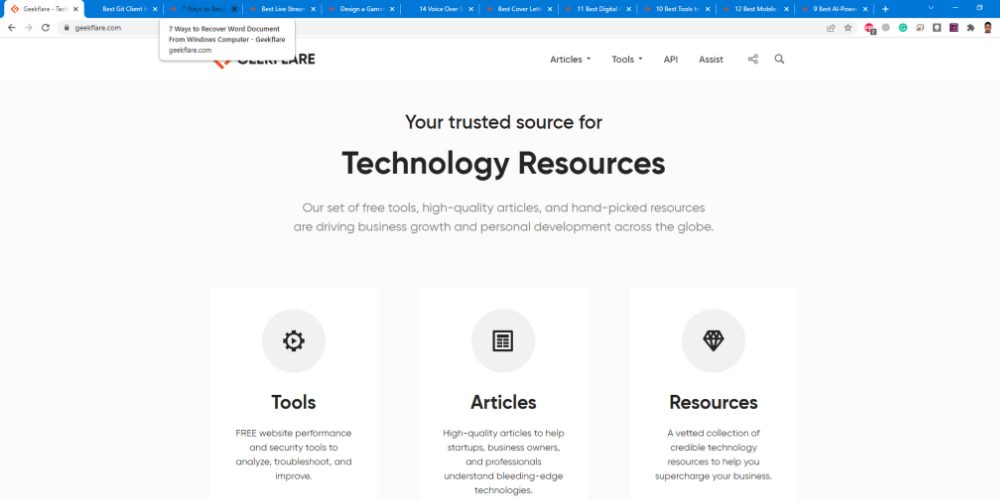
진행 중인 작업에 탭이 필요하지 않은 경우 탭을 닫아 컴퓨팅 리소스를 절약할 수 있습니다. 그렇게 하면 확실히 더 나은 PC 성능을 경험해야 합니다.
하드웨어 가속 활성화
컴퓨터의 하드웨어 가속 프로세스는 비디오 스트리밍, 그래픽 디자인 및 게임 스트리밍을 위한 그래픽 프로세서(GPU)의 활용입니다. Chrome에서 이 기능을 활성화하여 CPU 부하를 최소화할 수 있습니다. 다음 단계를 시도할 수 있습니다.
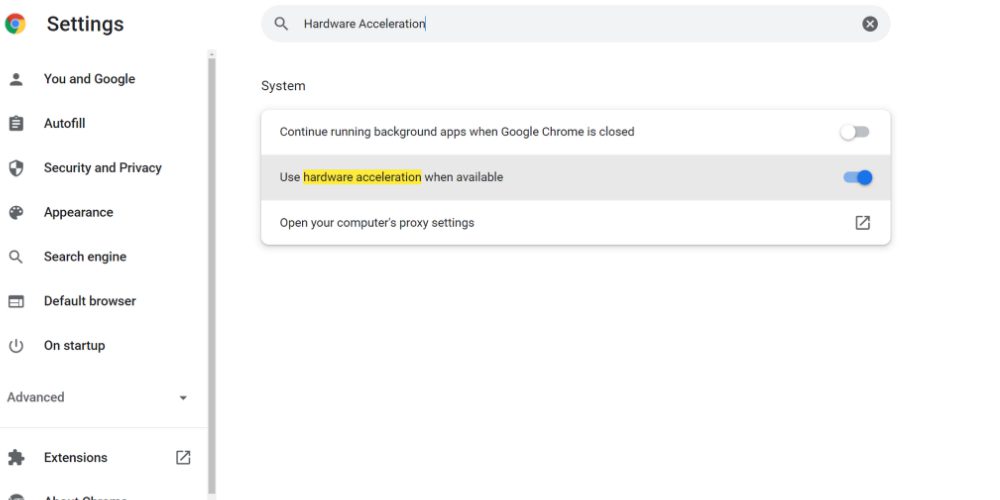
- 구글 크롬 설정으로 이동합니다.
- 검색 창에 “하드웨어 가속”을 입력합니다.
- 사용 가능한 경우 하드웨어 가속 사용 옵션을 선택하여 활성화합니다.
- Google 크롬을 다시 시작합니다.
활성화되면 Chrome은 그래픽 집약적인 작업을 컴퓨터의 GPU로 라우팅합니다. 이렇게 하면 RAM 사용량이 줄어들고 VRAM(비디오 RAM) 사용량이 늘어납니다. 컴퓨터의 성능이 점차 향상됩니다. 완료되면 다음 방법으로 넘어갑니다.
사용하지 않고 중복된 확장 프로그램 제거
유사한 작업을 위해 Chrome 확장 프로그램을 설치하는 것은 매우 쉽습니다. 예를 들어 Google Keep, Askify, Upword, Chrome Note 등을 설치하게 될 수 있습니다. 대신 메모 작성이 목적이라면 Google Keep을 유지하고 나머지는 제거하십시오.
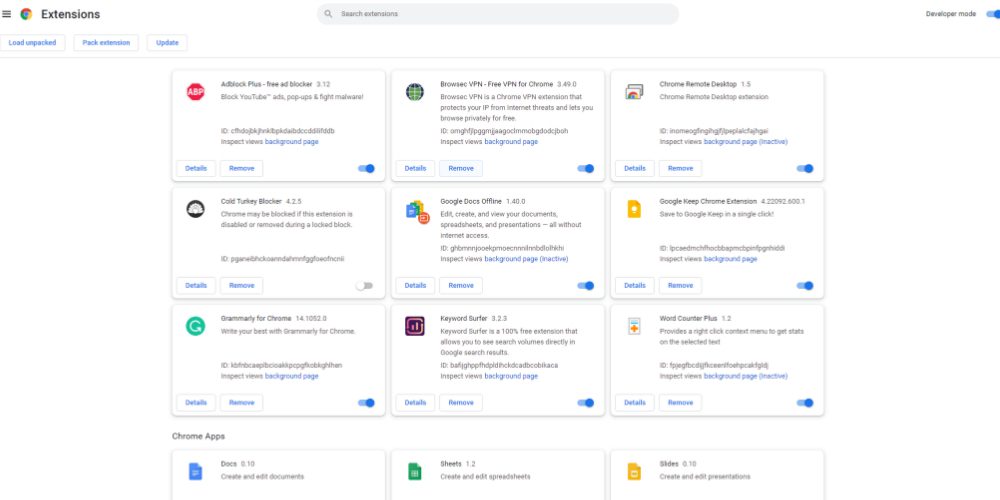
Chrome을 열 때마다 모든 확장 프로그램도 백그라운드에서 로드됩니다. 사용하지 않는 확장은 아무런 이점 없이 컴퓨팅 리소스를 소비합니다.
Chrome 작업 관리자 사용
Chrome 작업 관리자를 사용하면 예외적으로 높은 RAM을 사용하는 프로세스를 정확히 찾아낼 수 있습니다. 다음 단계에 따라 이 옵션에 액세스하고 메모리 사용량을 줄일 수 있습니다.
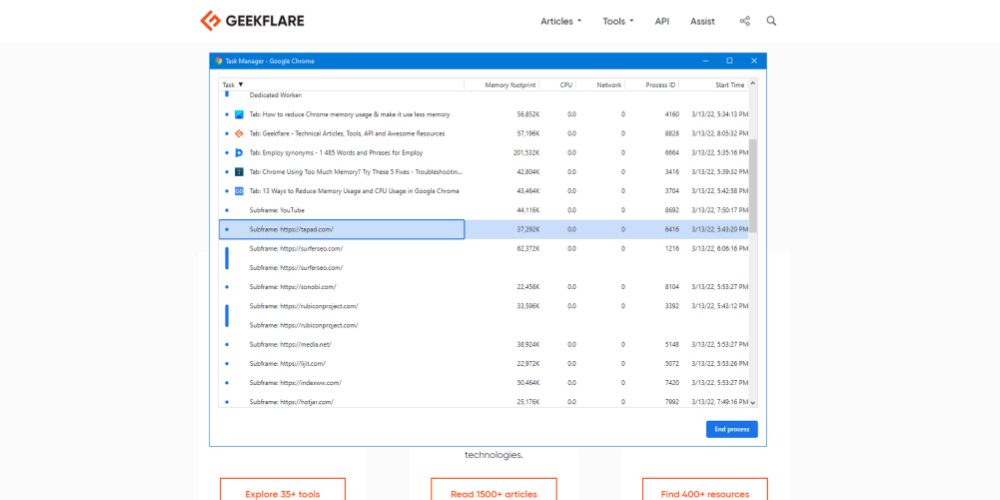
- Chrome 탭에서 Shift+Esc를 눌러 Chrome 작업 관리자를 엽니다.
- Utility, Tab, Subframe, Rendere, Extensions 등과 같은 프로세스가 표시됩니다.
- 오른쪽에는 메모리 풋프린트가 있습니다. 이 숫자는 RAM 사용량을 나타냅니다.
- 작업을 선택한 다음 프로세스 종료를 클릭하여 닫습니다.
컴퓨팅에서 비정상적인 대기 시간이 발생하는 경우 이 단계를 수행할 수 있습니다.
컴퓨터 정리 사용
유해한 앱과 맬웨어는 비트코인 채굴과 같은 무단 활동에 컴퓨터 리소스를 활용할 수 있습니다. Google 크롬의 컴퓨터 정리 기능을 사용하여 PC에서 이러한 원치 않는 앱을 제거하십시오. 다음 단계를 수행하여 따라해 보세요.
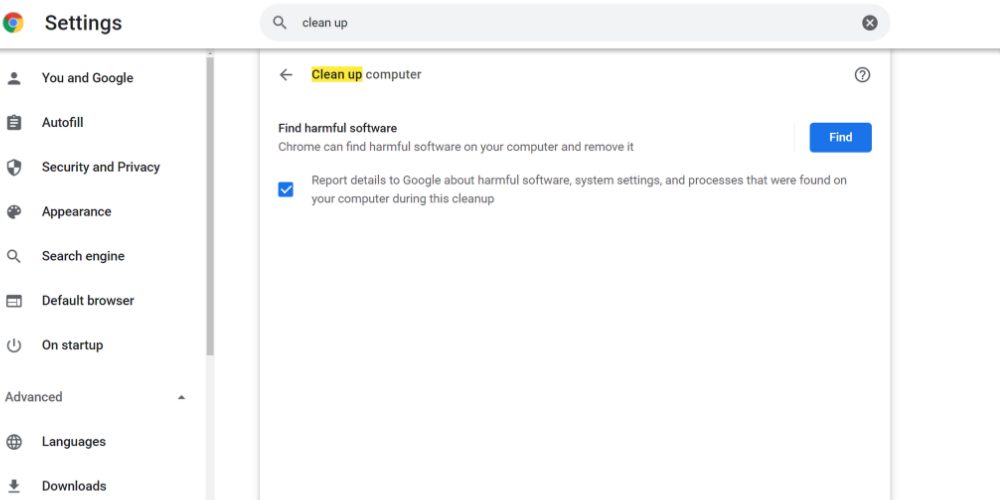
- 주소 표시줄에 “chrome://settings/”를 입력합니다.
- 검색 창에 “정리”를 입력하십시오.
- 이제 컴퓨터 정리를 클릭하십시오.
- 찾기를 클릭하여 정리 프로세스를 시작합니다.
정리 프로세스가 완료되면 Chrome을 다시 시작하여 성능을 테스트합니다.
Chrome 설정 재설정
Google 크롬은 몇 년 동안 새로 설치하지 않고 Chrome을 사용할 때 많은 데이터를 기록합니다. 이렇게 저장된 데이터는 시스템 RAM도 사용하고 PC 속도를 저하시킵니다. 메모리 사용량을 줄이려면 다음 단계에 따라 Chrome을 새 상태로 복원하세요.
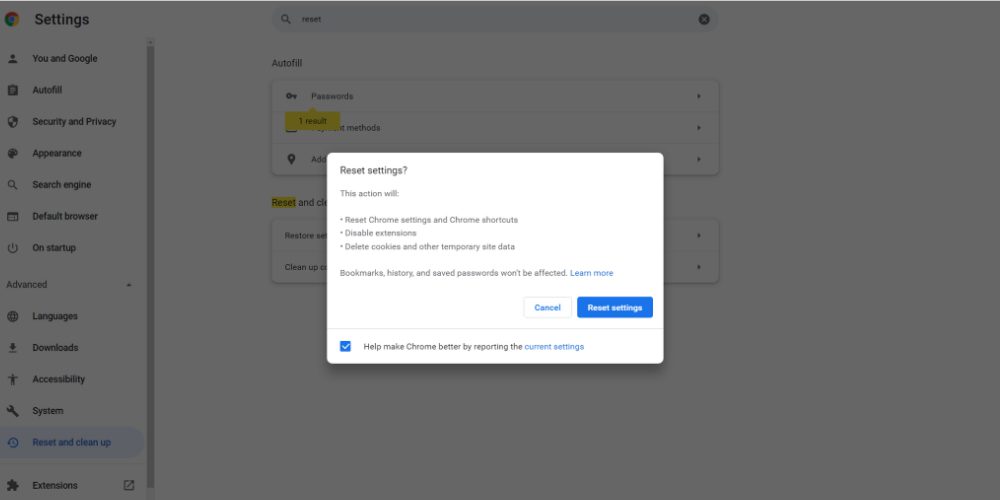
- Google 크롬의 설정 옵션에 액세스합니다.
- 검색 옵션에서 “재설정”을 입력합니다.
- 설정을 원래 기본값으로 복원 옵션이 표시됩니다.
- 그것을 클릭한 다음 설정 재설정을 선택하십시오.
재설정 옵션은 사용하지 않는 Chrome 설정을 오프로드하고 원래 상태로 되돌립니다. 그러나 이 프로세스는 저장된 비밀번호, 책갈피 또는 검색 기록에는 영향을 미치지 않습니다.
백그라운드 앱 중지
브라우저를 사용할 때 Chrome의 백그라운드 앱이 추가 RAM을 소모할 가능성이 높습니다. 다음 단계에 따라 이 옵션을 비활성화할 수 있습니다.
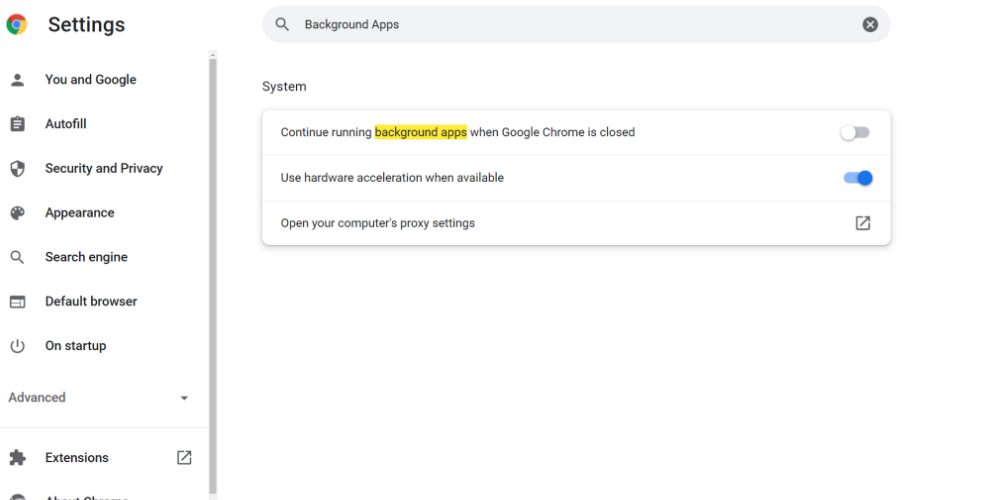
- Chrome의 설정 메뉴에서 검색 창에 “백그라운드 앱”을 입력하십시오.
- 백그라운드 앱 계속 실행 옵션을 찾을 수 있습니다.
- 라디오 버튼을 왼쪽으로 밀어 비활성화합니다.
변경 사항을 구현하려면 웹 브라우저를 다시 시작해야 합니다.
수동 접근 방식을 적용하는 것은 시간이 많이 걸리고 지루한 작업일 수 있습니다. 유지 관리를 직접 수행하는 대신 다음과 같은 멋진 Google Chrome 확장 프로그램을 사용하여 Chrome 메모리 사용량을 줄이십시오.
Chrome 확장 프로그램으로 Chrome 메모리 사용량을 줄이는 방법
아래에서 Chrome의 메모리 사용량을 최소화하는 데 도움이 되는 몇 가지 인기 있는 Chrome 확장 프로그램을 찾으십시오.
그레이트 서스펜더 오리지널
그레이트 서스펜더 오리지널 사용하지 않는 탭을 일시 중지하는 데 도움이 되는 Chrome 확장 프로그램입니다. 사용하지 않는 탭을 닫지 않고 탭 일시 중단을 시도할 수 있습니다. 나중에 닫힌 탭이 필요한 경우 긴 검색 기록을 거쳐야 하기 때문입니다.
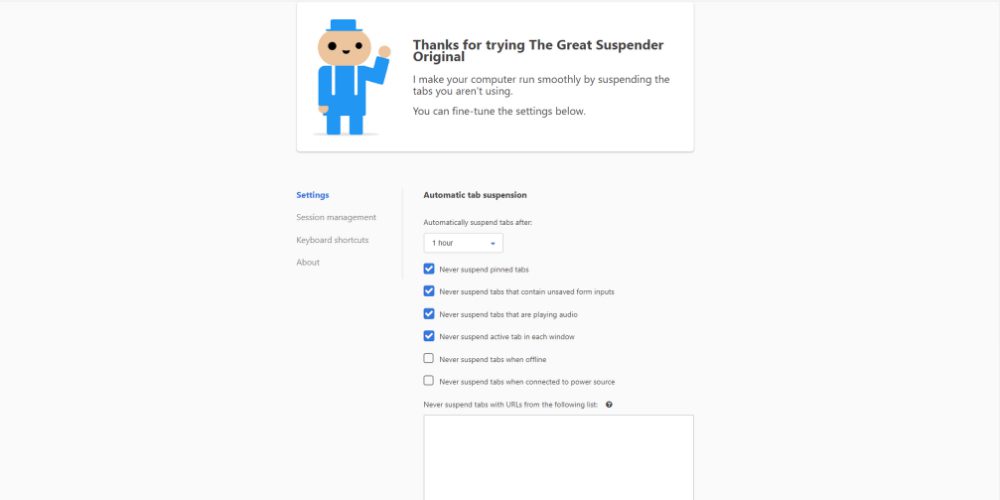
따라서 광범위한 인터넷 조사를 위해서는 탭 일시 중단 전술을 사용하여 Chrome 메모리 사용량을 줄이는 것이 편리합니다. 탭 일시 중단은 열려 있는 웹사이트를 절전 모드로 만듭니다. 이 상태에서 웹 페이지는 광고, 비디오, 데이터 업데이트, 콘텐츠 로드 등과 같은 백그라운드 작업에 시스템 메모리를 사용할 수 없습니다.
또한 이 확장 기능을 사용하면 열려 있는 많은 탭을 효율적으로 관리할 수 있습니다. 결과적으로 연구 작업에 필요한 탭을 쉽게 찾을 수 있습니다. 이 확장의 멋진 기능 중 일부는 다음과 같습니다.
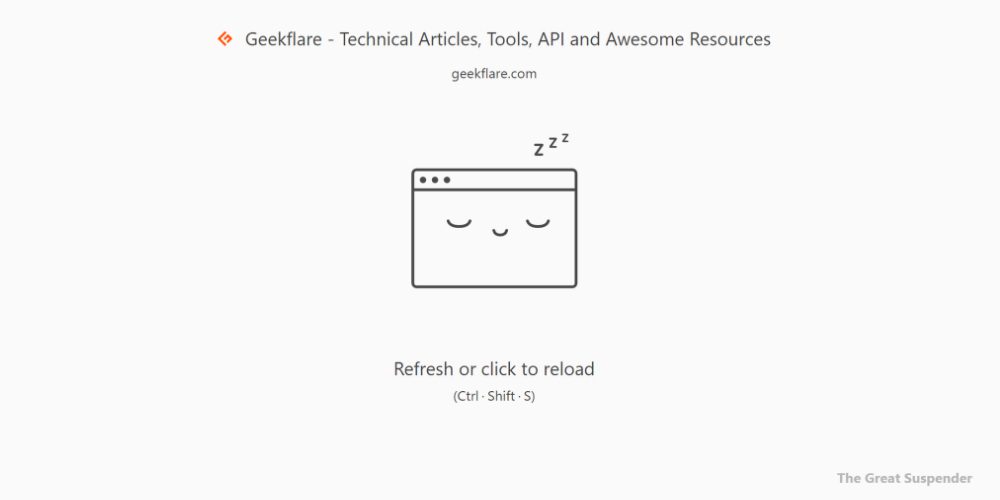
- 한 번의 클릭으로 사용하지 않는 탭이나 웹사이트를 일시 중단합니다.
- 예약을 통해 탭 일시 중단 프로세스를 자동화할 수도 있습니다.
- 필요할 때 일시 중단된 탭을 하나 이상 복원합니다.
- 열려 있는 Chrome 페이지를 효율적으로 관리하기 위해 탭 그룹을 만듭니다.
200,000명 이상의 사용자가 이 확장을 사용하여 RAM 사용을 최소화합니다. 이 도구는 영어 이외의 22개 언어로도 제공됩니다.
메모리 세이버
메모리 세이버 사용하지 않는 Chrome 탭을 버리는 작업을 자동화합니다. 탭을 버리면 연결된 백그라운드 프로세스가 중지됩니다. 따라서 웹 사이트는 더 이상 네트워크, RAM, CPU, 전원 등과 같은 시스템 리소스를 사용하지 않습니다.
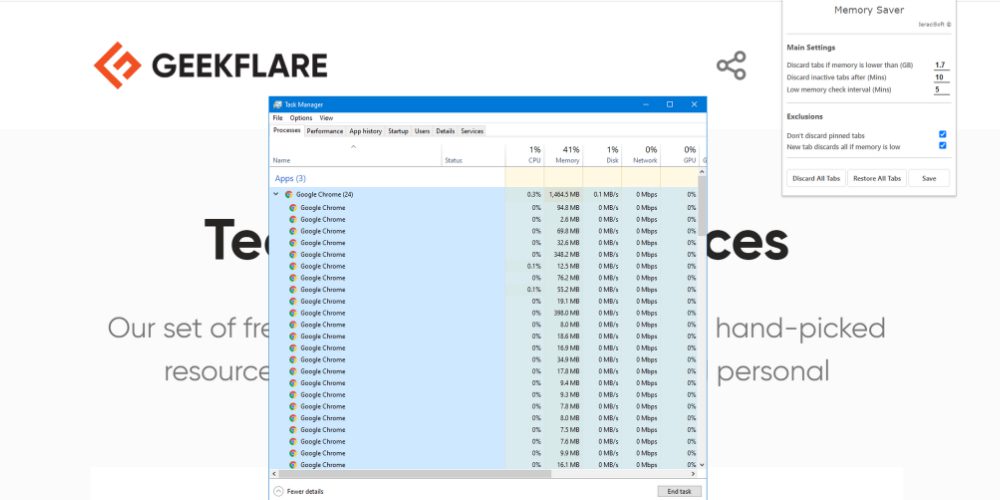
탭을 수동으로 버리는 것은 바쁜 과정입니다. 따라서 이 Chrome 확장 프로그램을 설치하여 Chrome 메모리 사용량을 줄일 수 있습니다. Memory Saver 확장은 가벼운 도구이므로 설치하여 컴퓨팅 리소스에 부담을 주지 않습니다.
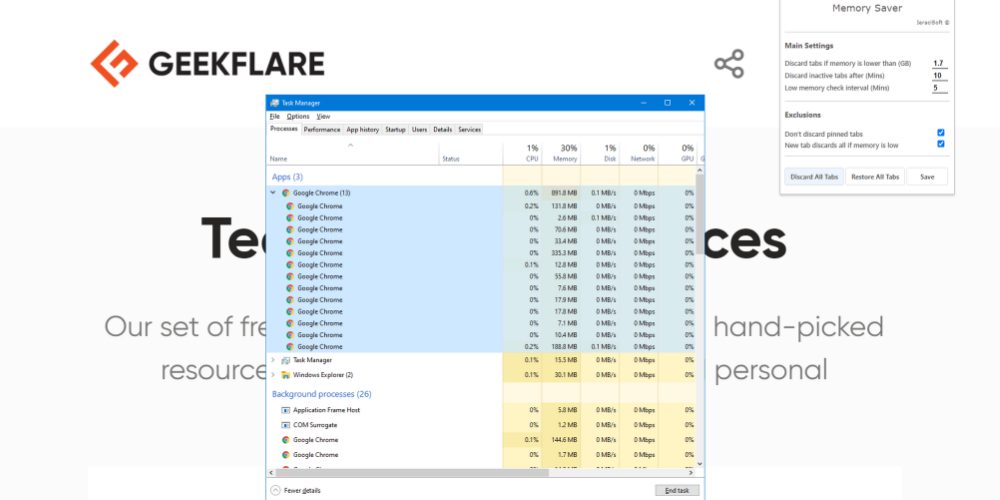
메인 설정 섹션에서 차단 메모리를 설정할 수 있습니다. 시스템 메모리가 이 숫자 아래로 내려가면 도구가 자동으로 탭을 삭제합니다. 도구에 대한 낮은 메모리 검색 간격을 수동으로 설정할 수 있습니다. 또한 시간 프레임을 설정하여 비활성 탭을 삭제할 시기를 예약할 수도 있습니다.
이 도구의 탭 비활성화 기능을 사용하면 Google 크롬의 프로세스 수가 거의 절반으로 줄어든 것을 볼 수 있습니다.
너무 많은 탭
Chrome용 TooManyTabs 메모리 절약 옵션이 내장된 강력한 Chrome 탭 관리자입니다. 이 도구를 사용하면 Chrome 브라우저에서 열려 있는 모든 탭을 한눈에 볼 수 있습니다. 그것이 어떻게 도움이 되는지 물을 수 있습니다.
크롬 브라우저에서 15개 이상의 웹사이트를 열면 웹사이트를 거의 식별할 수 없습니다. 또한 탭의 순서를 추적하지 못할 수 있습니다. 말할 것도 없이, 컴퓨터에 8GB 이상의 RAM이 내장되어 있지 않으면 컴퓨터가 예외적으로 느려질 수 있습니다.
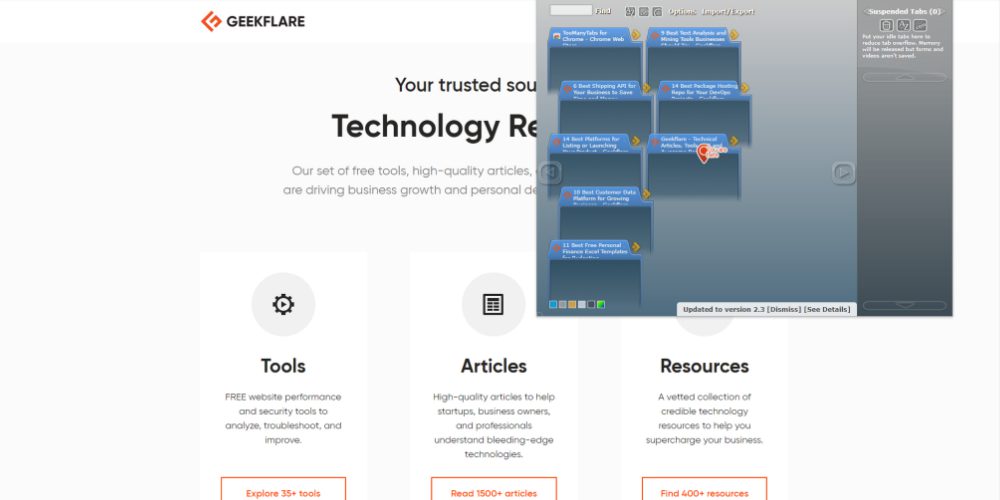
이러한 문제를 극복하려면 이 Chrome 확장 프로그램을 사용해 봐야 합니다. 왼쪽 창에는 열 보기에서 열려 있는 모든 탭이 표시됩니다. 또한 생성 시간, 이름 및 웹 사이트 도메인별로 쉽게 정렬할 수 있습니다.
오른쪽 패널에서 일시 중단된 탭과 닫힌 탭에 대한 정보를 찾을 수 있습니다. 탭 옆에 있는 화살표를 클릭하여 일시 중단합니다. 또한 이 도구는 옵션 메뉴에서 활성화하면 웹사이트 미리보기를 표시할 수 있습니다.
원탭
원탭 PC 메모리도 절약하는 또 다른 인기 있는 탭 관리 확장 프로그램입니다. 이 도구는 13,000명 이상의 사용자로부터 4.5 등급을 받았습니다. 현재 2백만 명 이상의 Chrome 사용자가 이 확장 프로그램을 사용하여 Chrome 메모리 사용량을 줄이고 열린 탭을 깔끔하게 정리했습니다.
인터넷 검색을 할 때 열린 탭이 너무 많아 지치기 쉽습니다. 콘텐츠 추적을 위해 각 탭을 거치지 않고 모든 탭을 목록 형식으로 OneTab에 넣을 수 있습니다.
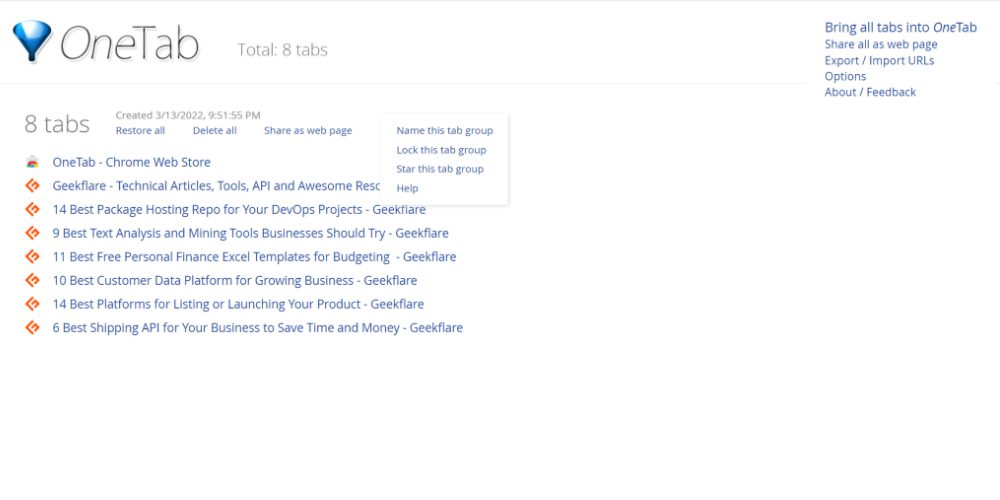
목록에서 어떤 탭에 어떤 웹사이트가 있는지 쉽게 식별할 수 있으므로 연구 작업을 쉽게 구성할 수 있습니다. 열린 탭을 OneTab으로 보내면 Google 크롬은 컴퓨터 리소스를 사용하는 백그라운드 프로세스도 종료합니다.
이 도구의 또 다른 가장 좋은 기능은 중복 페이지를 피하는 것입니다. 따라서 동일한 웹 사이트가 두 번 이상 열리지 않도록 거부하여 더 많은 RAM 공간을 절약할 수 있습니다.
탭 스누즈
탭 스누즈 웹 연구 작업에 집중할 수 있도록 도와주는 가치 있는 생산성 Chrome 확장 프로그램입니다. 여러 개의 열린 탭을 구성하는 것 외에도 열린 탭으로 인한 RAM 소비를 최소화하는 데 도움이 됩니다.
4,457명의 사용자로부터 평균 4.7의 평점을 받았습니다. 또한 Chrome 웹 스토어에 따르면 70,000명 이상의 사용자가 탭을 깔끔하게 정리하기 위해 앱을 시도하거나 사용했습니다. 확장 프로그램은 가볍고 CPU나 RAM을 많이 사용하지 않습니다.
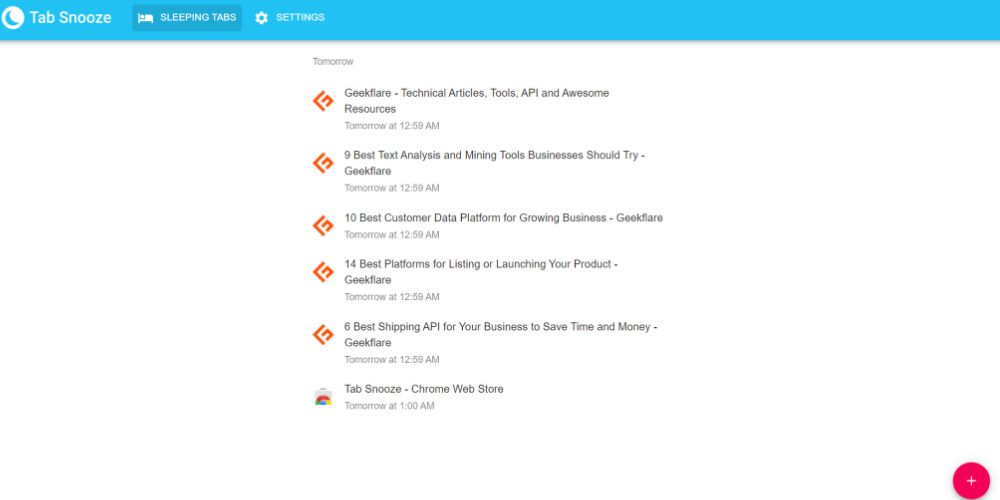
확장 프로그램을 설치하면 낫 모양의 달 아이콘으로 나타납니다. 그것을 클릭하면 오늘 나중에, 내일, 다음 주말 등과 같은 다시 알림 옵션이 표시됩니다. 열려 있는 탭을 일시 중지하려면 옵션을 클릭합니다.
확장 프로그램의 왼쪽 하단에 표시되는 번호를 클릭하면 일시 중지된 탭 목록에 액세스할 수 있습니다.
탭멤프리
탭멤프리 Google 크롬 메모리 호깅에 대한 완전 자동 솔루션을 제공합니다. 이 확장은 오프로딩 프로세스를 통해 사용하지 않는 탭에 의한 시스템 리소스 활용을 최소화하는 데 도움이 됩니다.
이 프로세스는 Chrome 브라우저에서 탭의 위치, 이름, 제목 또는 아이콘에 영향을 주지 않습니다. 웹 사이트의 임베디드 스크립트가 CPU, RAM 또는 네트워크를 사용하지 않도록 일시 중단됩니다.
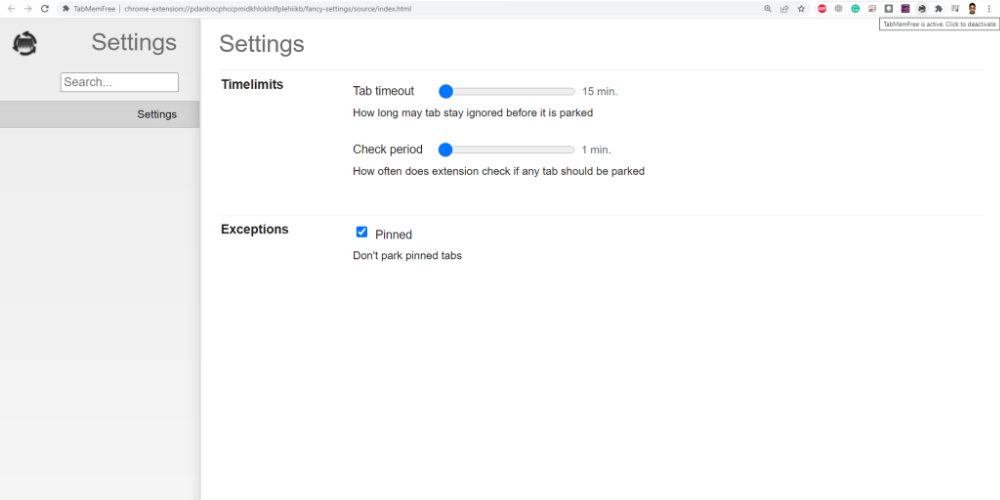
확장 프로그램은 사용자가 여는 모든 Chrome 창에서 작동합니다. 또한 한 번의 클릭으로 확장 프로그램을 비활성화하거나 활성화할 수 있습니다. 탭 시간 초과 및 확인 기간만 지정하면 되므로 확장 관리가 쉽습니다.
확인 시간에 따라 확장 프로그램은 15분 이상 사용하지 않은 탭을 검색합니다. 그런 다음 도구는 사용하지 않는 탭을 언로드하여 컴퓨팅 리소스를 절약합니다.
너무 많은 메모리나 RAM을 사용하는 컴퓨터 응용 프로그램은 항상 사용자에게 큰 문제였습니다. 특히 게임이나 고성능 워크스테이션을 사용하지 않을 때 문제는 골치 아픈 문제가 됩니다.
Chrome이 많은 RAM을 사용한다는 것은 분명합니다. 평균 또는 구성이 낮은 컴퓨터에서 이것은 큰 문제입니다. 그러나 브라우저는 다른 브라우저에서는 제공하지 않는 편리한 사용을 제공하기 위해 많은 컴퓨팅 리소스를 소비하고 있음을 이해해야 합니다.
따라서 앞에서 언급한 단계를 적용하여 Chrome 메모리 사용량을 줄일 수 있습니다.